发布时间:2025-06-27 10: 00: 00
品牌型号:惠普 Laptop15
软件版本:Microsoft 365
系统:Windows 10
不少用户在面对数据筛选任务时,往往局限于基础操作,对文本筛选等功能了解的比较少,为了大家在实际工作中能更高效地运用表格筛选功能,接下来我们就带各位了解一下Excel中如何筛选出符合条件的数据,Excel中如何快速填充数字的相关内容。
一、Excel中如何筛选出符合条件的数据
以员工信息表为例,当需要快速提取【销售团队】数据时,传统的方式是逐行进行查找。现在我们通过【数据】选项卡中的筛选功能,就可以快速对内容进行定位。
1、点击部门列标题右侧的筛选箭头,在搜索框输入【销售一部】或直接勾选目标部门点击确定,销售一部的人员数据就会在表格中显示出来。

2、当需要同时满足多个条件时(比如要筛选出销售部2021年后入职的员工),就可以采用分层筛选策略。首先在部门中筛选出销售一部、销售二部;然后在【入职时间】选择【日期筛选】,在下图所示的窗口中输入:2021/01/01,点击确定按钮即可。

二、Excel中如何快速填充数字
下面带大家了解一下在Excel中如何快速填充数字:
1、默认情况下,我们在表格中输入起始值后拖动填充柄,Excel会复制单元格。然后点击下图中出现的【自动填充选项】可以切换形式。选择填充序列,将会生成【1,2,3…】等连续的序号。

2、在首两格输入差值(比如:2和4),双击填充柄,Excel会生成2,4,6,8...的等差序列;还可以在表格中输入日期后拖动,通过【自动填充选项】可切换为按天数递增填充、以工作日填充等。

3、在财务工作中,有时候会需要快速生成月份序列,通过输入【1月】后按上述方式填充,会快速生成全年12个月份序列,且生成的月份文本支持转换为日期格式。
三、Excel中如何冻结指定行和列
在查找数据时,为了方便找到我们需要的数据,可以使用Excel数据表中的【冻结窗格】功能来冻结首行或首列,一起来了解下具体操作方法。
1、通过【视图】选项中的【冻结窗格】下拉菜单,选择对应选项可以实现表头、首列保持不动。

2、若想要冻结序号、工号、部门这三列,将鼠标移动至D2单元格中,在Excel的【视图】选项卡中,找到【冻结窗格】中的【拆分】选项,点击后就可以冻结指定列,向右滚动时会仅显示D列及之后内容。冻结区域与可滚动区域之间有条灰色分隔线,便于直观区分。

3、冻结后的分隔线默认显示为浅灰色,可以通过高级选项调整颜色和线型。
以上就是Excel中如何筛选出符合条件的数据,Excel中如何快速填充数字的全部内容。本文围绕基础筛选、文本筛选、高级筛选、数字快速填充以及冻结窗格等技巧,向大家介绍了Excel的基础操作,希望本篇文章可以帮助到有需要的各位。
作者:菜菜
展开阅读全文
︾
读者也喜欢这些内容:

Office Plus PPT缺矢量图标怎么办 Office Plus PPT图表怎么做
在制作PPT时,我们经常会插入一些矢量图来传达文字意思或者作为内容区分的标识,然而很多小伙伴常常找不到合适的图标。别担心,下面就带大家了解一下Office Plus PPT缺矢量图标怎么办,Office Plus PPT图表怎么做的相关内容。...
阅读全文 >
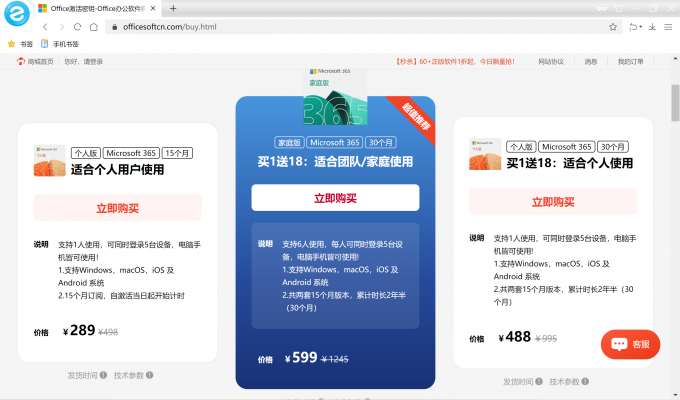
Office365和Office2021有何区别 Office365和WPS Office有何区别
市面上的很多办公软件,都提供了多个版本,比如职场办公必备的Office365(后改名Microsoft 365)分为个人版、家庭版、企业版、Office2021等,又例如国产的WPS都提供文字处理(Word)、演示文稿(PowerPoint)以及电子表格(Excel)等基本功能。那么你知道Office365和Office2021有何区别,Office365和WPS Office有何区别吗。接下来我就为大家详细讲解一番!...
阅读全文 >

PPT如何把图片变成透明底图 PPT如何把图片裁剪成任意形状
我们在制作PPT过程中,有时会需要将图片调整为透明背景,但很多用户不知道在PPT中该如何具体操作,接下来本文来带大家了解一下PPT如何把图片变成透明底图, PPT如何把图片裁剪成任意形状的相关操作方法。...
阅读全文 >

Excel运算符有哪些 Excel运算符的优先级由高到低的顺序
在工作中,我们经常会用到各类运算符,比如在做财务工作时需要通过算术运算符整理员工薪资,在进行绩效评定时,需要通过比较运算符来判断是否符合条件等,为了便于大家理解,接下来我们将为大家介绍一下Excel运算符有哪些,Excel运算符的优先级由高到低的顺序的相关内容。...
阅读全文 >